Ayrıca iOS cihazınızda her iki saniyede bir 'Apple Kimliği Ayarlarını Güncelle' önerisini alıyor musunuz?
iOS 15 güncellemesi, iPad'e kullanıcı deneyimini büyük ölçüde iyileştiren bir dizi yeni özellik ekliyor, ancak birçok iOS sahibi birkaç zorluk bildirdi. İOS 15'i güncelledikten sonra, kullanıcıların en yaygın sorunları, ekranda sürekli can sıkıcı "Apple Kimliği Ayarlarını Güncelle" bildirim hatasıdır.
Bu genellikle, Ayarlar uygulaması güncelleme işlemi sırasında Apple Sunucularıyla iletişim kuramadığında, arka planda bir hizmet çakışması olduğunda veya aygıtınız hâlâ önceki önbelleğinden belirteçler ve güvenlik biletleri almaya çalıştığında ortaya çıkar.
Bölüm 1: "Apple Kimliği Ayarlarını Güncelle Takılmış?" Nasıl Düzeltilir?
- 1. Yol: Apple Sistem Durumunu Kontrol Edin
- 2. Yol: Ayardan Çıkmaya Zorla
- 3. Yol: Güncellemeleri Kontrol Edin
- 4. Yol: iPhone'unuzu yeniden başlatın
- 5. Yol: Oturumu Kapatın ve Oturum Açın
- 6. Yol: Apple Kimliği Parolasını Güncelleyin
Bonus: Apple Kimliği Parolasını Unuttuysanız Yapmanız Gerekenler-PassFab iPhone Unlock
Bölüm 1: "Apple Kimliği Ayarlarını Güncelle Takılmış?" Nasıl Düzeltilir?
Cihazınızdaki 'Apple Kimliği Ayarını Güncelle' hata sorununu gidermek için birkaç yöntem deneyebilir ve bundan kurtulabilirsiniz. Bu bildirim döngüsünü ortadan kaldırmayı garanti eden bu hata sorununa en etkili çözümleri bir araya getirdik.
İşte Apple Kimliği Ayarlarını Sıkışmış güncellemenin nasıl düzeltileceğine dair video kılavuzu.
1. Yol: Apple Sistem Durumunu Kontrol Edin
Apple Kimliği parolasını doğru bir şekilde doğruladıktan sonra bile, nadir durumlarda Apple sunucusu bakım nedeniyle kapalı olabilir ve bu uyarının doğru şekilde silinmesini önleyebilir. Bu durumda, Apple'ın sistem durumu sayfasında App Store, Apple Kimliği, iCloud hesabı ve oturum açma vb.'nin yanında yeşil bir nokta olup olmadığını kontrol edin. Bakımdaysa lütfen Apple bunu çözene kadar bekleyin.
Kesintiler giderildiğinde, Apple bunu yansıtacak şekilde Sistem Durumu sayfasını güncelleyecektir. Yakın zamanda bir bakım olsa da olmasa da Apple bu sayfadan bildirim yapacak.
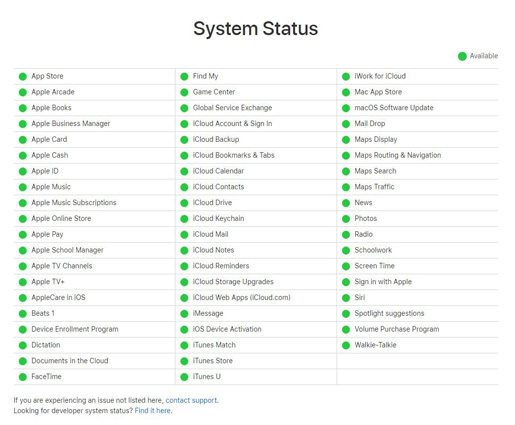
2. Yol: Ayardan Çıkmaya Zorla
Ayarları kandırarak kapatmak için iOS'un sizden "Apple Kimliği Ayarlarını Güncelle"ye yönlendirmesini geçici olarak durdurabilirsiniz. Aşağıdaki adımları izleyerek Ayarlardan çıkmaya zorlayabilirsiniz:
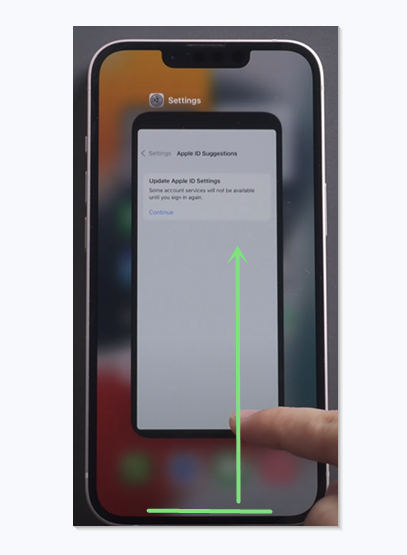
Ayarlar Uygulamasından çıkın ve cihazın ekranı kapatmaması için yeniden açın. App Switcher'ı açmak için yukarı kaydırın, ardından Ayarlar kartını kapatmak için tekrar yukarı kaydırın.
Ayarlar'a dönün ve Apple Kimliğinizin hemen altında bulunan öneri kutusundan Apple Kimliği Ayarlarını Güncelle'yi seçin.
3. Yol: Güncellemeleri Kontrol Edin
Ayarlar Güncelleme hatasını düzeltmek için yeni iOS güncellemelerini arayın! Sorun, önceki iOS yükleme işleminiz sırasında ortaya çıkmış olabilir, bu nedenle bir güncellemeniz varsa yükleyin.
Daha eski bir iOS sürümü kullanıyorsanız, sorunu çözmek için en son sürüme güncellemeyi deneyebilirsiniz. iPhone'unuzun güncellenmiş Apple Kimliği Ayarı, mevcut sürümlerdeki iOS sorunları nedeniyle takılabilir. Bu sorun, en son iOS sürümünde ele alınabilir. iPhone'unuz Ayarlar > Genel > Yazılım Güncelleme'ye giderek güncellenebilir. En yeni iOS sürümünü edinmek için cihazınızı iTunes'a da bağlayabilirsiniz.
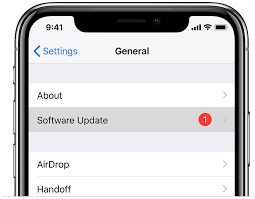
4. Yol: iPhone'unuzu yeniden başlatın
Cihazınız "Apple Kimliği Ayarlarını Güncelle" önerisinde takılı kaldıysa, yeniden başlatmayı deneyin. Cihazınızı yeniden başlatacak ve hatayı geçici olarak kaldıracaktır.
- iPhone X, 11, 12 veya 13'ü yeniden başlatmak için güç kapatma kaydırıcısı görüntülenene kadar ses düzeyi veya yan düğmelerden birine basın veya basılı tutun. iPhone'u kapatmak için kaydırın. Şimdi Apple logosunu görene kadar yan düğmeye basarak cihazınızı yeniden başlatın.
- iPhone SE (2. nesil), 8, 7 veya 6'yı yeniden başlatmak için güç kapatma kaydırıcısının göründüğünü görene kadar yan düğmeyi basılı tutun. Telefonunuzu kapatmak için kaydırın. Şimdi Apple logosu görünene ve cihazınız yeniden başlayana kadar yan düğmeyi basılı tutun.
5. Yol: Çıkış Yapın ve Giriş Yapın
Can sıkıcı güncelleme ayarı bildirimini kaldırmak için kullanabileceğiniz yöntemlerden biri, Apple hesabınızdan çıkış yapıp tekrar oturum açmaktır. Çıkış yapmadan önce, tekrar giriş yapmak için gereken kimlik bilgilerini bildiğinizden emin olun.
iPhone'unuzda Ayarlar'a ve ardından Apple Hesabınıza gidin. Sayfanın en altına gidin ve Oturumu Kapat'a basın. Çıkış yaptıktan sonra Apple Kimliğinize tekrar giriş yapın.
6. Yol: Apple Kimliği Parolasını Güncelleyin
Apple Kimliği parolanızı günceller ve hesaba giriş yaparsanız "Apple Kimliği Ayarlarını Güncelle" hatası ortadan kalkabilir.
Bunu yapmak için, yeni bir iPhone kurulumunu tamamladığınızda, tüm iCloud servislerinize erişmek için Apple Kimliğinizle giriş yapmaya davet edileceksiniz. Devam düğmesine basmayı seçebilirsiniz. Bundan sonra, Apple Kimliği parolanızı girmeniz istenecektir. Yazdıktan sonra Giriş Yap'a dokunun.
Apple Kimliği Önerisi ekranının gri olduğunu göreceksiniz ve Ayarlar uygulaması yanıt vermeyecektir.
Bonus: Apple Kimliği Parolasını Unuttuysanız Yapmanız Gerekenler - PassFab iPhone Unlock
Apple Kimliği parolanızı unuttunuz ve aygıtınıza erişemiyor musunuz? Artık endişelenme! PassFab iPhone Unlock, iPhone'unuzun kilidini herhangi bir parola olmadan açmayı garanti eder.
PassFab iPhone Unlock yazılımı, iPhone/iPad ve diğer iOS cihazlarının kilidini parola olmadan açan gelişmiş özellikler kullanır. Ayrıca, ekran süresi parolasını ve MDM'yi verimli bir şekilde atlayabilir.
PassFab kullanarak Apple Kimliği parolasını atlamak için aşağıdaki adımları izleyin:
PassFab iPhone Unlock'ı kurun ve açın. Arayüzdeki "Apple Kimliğinin Kilidini Aç" moduna gidin.

Şimdi iPhone veya iPad'inizi PassFab iPhone Unlock çalıştıran PC'ye bağlamanız gerekir. İlk kez, önce ekranın kilidini açmanız ve akıllı telefonunuzda "Güven"e dokunmanız, ardından bilgisayara güvenmek için cihaz parolasını tekrar girmeniz gerekir.
Ardından, Apple Kimliğinizi veya iCloud hesabınızı iPhone veya iPad'inizden kaldırmak için "Kaldırmayı Başlat" düğmesine basın. iPhone'umu Bul ayarınıza bağlı olarak ilerlemenin iki yolu vardır.

iPhone'umu Bul'un Devre Dışı olup olmadığına ilişkin ekrandaki kılavuzun izlenmesi:
iPhone'umu Bul devre dışı bırakılırsa, PassFab iPhone Unlock, Apple Kimliğini hızla tanır ve verilerinize zarar vermeden kilidini açar. Yükleme tamamlanana kadar kısa bir süre bekleyin. Artık cihazınıza tekrar erişebilirsiniz! iPhone'umu Bul etkinse, biraz karmaşık olacaktır.
Son olarak, elma kimliğini başarıyla kaldırabilirsiniz.

Çözüm
Birçok iOS kullanıcısı, yeni iOS 15 sürümünü güncelledikten sonra "Apple Kimliği Ayarlarının Kilidini Aç" sorunuyla karşılaştı. Bu hata bug'ı başka sebeplerden dolayı ortaya çıkabilir ve her zaman bildirimlerle sizi rahatsız edebilir. Bu hatadan kurtulmanın bazı etkili yollarını sunduk. Deneyin ve hangisinin sizin için en uygun olduğunu görün!
Ayrıca, Apple Kimliği parolasını sık sık unutursanız, PassFab iPhone Unlock araç en iyi şekilde çalışır. Gelişmiş ile şifreyi atlayarak iOS cihazınızın kilidini açmanıza yardımcı olur, böylece cihazınıza tekrar erişebilirsiniz. Yazılım ayrıca Apple kimliği olan veya olmayan iOS cihazlarının kilidini açmanıza, iCloud girişi olmadan MDM'yi atlamanıza olanak tanır.
Umarız bu makale sorularınızı yanıtlar ve gelecekte size yardımcı olur!


